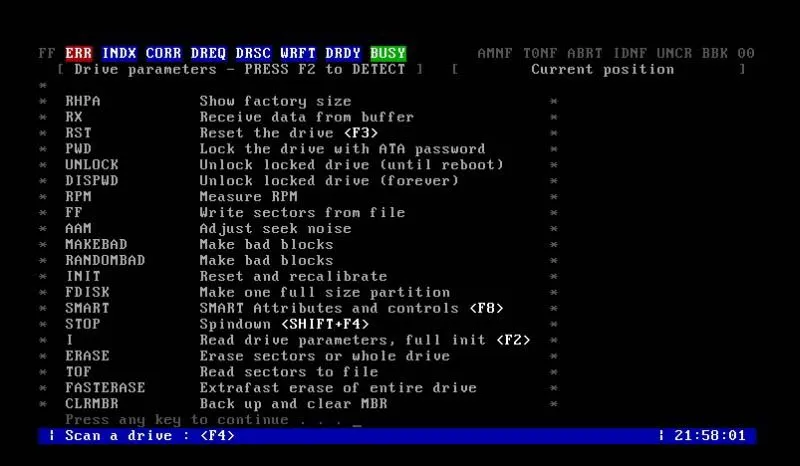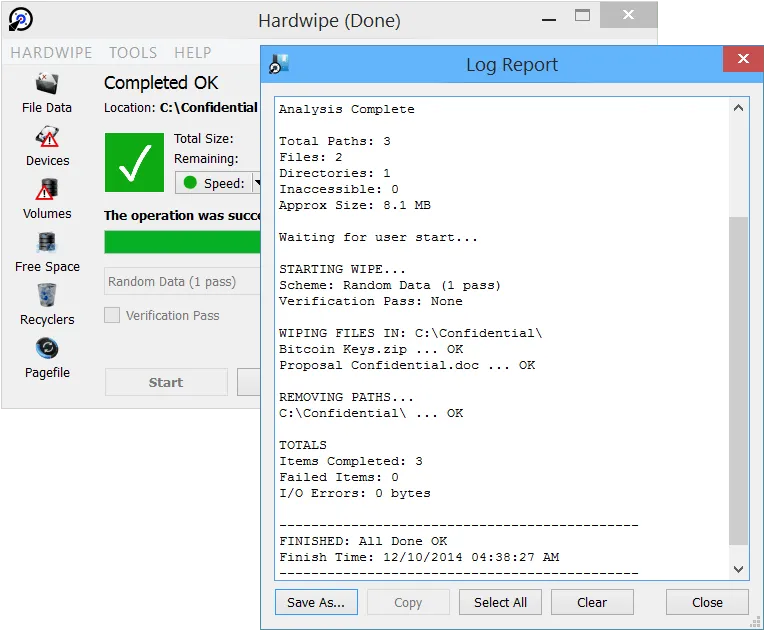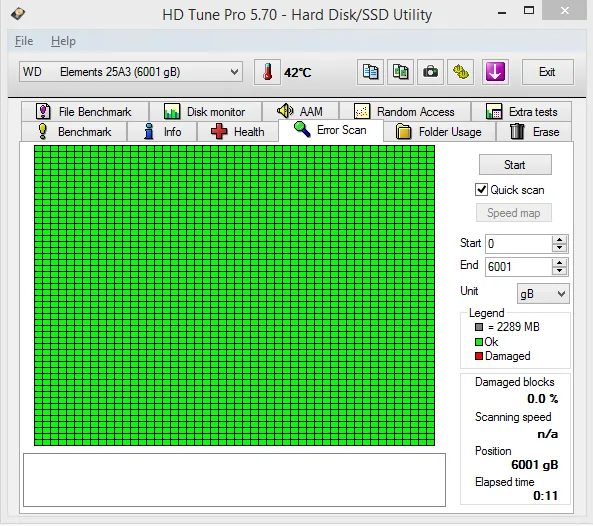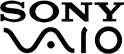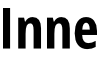Chcesz wymienić stary dysk na nowy? Może się zdarzyć, że będzie trzeba wyzerować dysk twardy Twojego komputera.
Pamiętaj, że samo zerowanie dysku może być dość ryzykowne, jeśli nie posiadasz odpowiedniej wiedzy. Dlatego czasem najlepiej powierzyć to zadanie doświadczonemu serwisowi, który nie tylko przeprowadzi proces zerowania, lecz także - w razie potrzeby sklonuje dysk albo odzyska dla Ciebie dane.
Bezpłatna wycena online Oddaj sprzęt do naprawy
Kiedy trzeba wyzerować dysk twardy?
Po co jednak przeprowadza się zerowanie dysku?
Powiedzmy, że chcę wyrzucić albo sprzedać swój stary dysk twardy, ponieważ zainstalowałem nowy, lepszy i szybszy. W takiej sytuacji wskazane jest nawet, aby usunąć poprzednią zawartość - od prywatnych zdjęć i dokumentów po różne dane wrażliwe i historię moich wyszukiwanych słów w Google.
Można użyć do tego celu formatowania dysku, ale w rzeczywistości przy pomocy odpowiednich programów (nierzadko dostępnych nawet za darmo w internecie) odzyskanie danych będzie dość łatwe, zwłaszcza jeśli nowy właściciel dysku HDD będzie miał odpowiednią wiedzę na temat odzyskiwania danych.
Zerowanie dysku gwarantuje trwałe usunięcie danych, a przez to większe bezpieczeństwo dla poprzedniego właściciela.
Na czym polega zerowanie dysku?
Zerowanie dysku polega na tym, aby każdy sektor dysku twardego został nadpisany samymi zerami. Taki proces zerowania jest też o tyle dobry, że po wykonaniu tej operacji dysk nie zostaje uszkodzony i nowy użytkownik może na nim zakładać partycje i instalować programy bez żadnych obaw.
Jak wygląda proces zerowania dysku twardego - kilka sposobów
Teraz pokażemy jak w warunkach domowych wyzerować dysk HDD.
Przy użyciu MHDD
Najbardziej powszechny sposób wyzerowania dysku opiera się o program MHDD, który jednak działa tylko z dyskami ustawionymi jako MASTER. Program ten naprawia również logiczne bad sektory (powstałe na skutek uszkodzenia dysku HDD), ale nie usuwa fizycznych bad sektorów (których naprawić się, niestety, nie da).
Po jego pobraniu z odpowiedniej strony internetowej należy nagrać go na płytę CD. Po uruchomieniu płyty z MHDD pojawi się jego menu uruchamiania.
Należy w nim wybrać opcję Start computer without SCSI support. Wtedy pojawi się główne menu programu MHDD, w którym wyświetli się lista dostępnych na komputerze dysków twardych. Znając nazwy dysków wybieramy ten, który chcemy wyzerować. Wybór zatwierdzamy Enterem.
Po wybraniu dysku do zerowania pojawi się okno komend. Aby wyzerować dysk, trzeba wpisać komendę Erase i również potwierdzić, wciskając Enter.
Program zapyta nas od którego sektora chcemy zacząć i na którym skończyć. Po wybraniu sektorów trzeba potwierdzić decyzję poprzez wciśnięcie dwa razy Enter i raz Y. Jak długo potrwa proces zerowania zależne jest od rozmiaru dysku.
Po zakończeniu operacji pojawi się taki komunikat o wyzerowaniu dysku.
Metoda MHDD jest najprostsza i najpewniejsza, ale są też inne metody zerowania dysku.
Przy użyciu Hardwipe
Hardwipe jest o tyle praktycznym programem, że może zerować nie tylko dane z dysku HDD, lecz także z innego nośnika, takiego jak na przykład pendrive czy karta pamięci. Kasuje pojedyncze pliki, jak i foldery pamięci. Hardwipe integruje się z Eksploratorem Windows (eksplorator plików), dzięki czemu można szybko wybrać dane do usunięcia.
Po zainstalowaniu Hardwipe, wybierz dysk, na którym znajdują się niechciane pliki i kliknij na niego prawym przyciskiem myszy. Następnie wybierz opcję Wipe File. Pojawi się wtedy okno Hardwipe.
W tym oknie wybierz szybkość usuwania pliku i kliknij przycisk Start (w niektórych wersjach programu figuruje jako Start Wipe).
Przy użyciu HD Tune
HD Tune to przede wszystkim narzędzie do testowania wydajności dysków - mierzy jednostki transferów, użycie procesora podczas transferu oraz czas dostępu do dysku. Do tego wynik przedstawia w formie czytelnych wykresów.
Za pomocą zakładki Erase można wykonać zerowanie dysku. Szare kwadraty będą powoli zmieniać kolor na zielony, im dalej będzie postępować wyzerowanie. Program będzie też informował o błędach, czasie i szybkości zerowania.
HDD Low Level Format Tool
Program ten jest dość stary, ale oferuje możliwość wyzerowania dysku z szybkością 180 GB na godzinę, co oznacza, że wyzerowanie jednego terabajta zajmie mu około sześciu godzin.
Po uruchomieniu programu, wybierz dysk do wyzerowania i wciśnij Continue. Następnie wejdź w zakładkę Low Level Format i z dostępnych opcji wybierz Format this device (ale nie zaznaczaj Perform quick wipe). Pojawi się komunikat o tym, że po zerowaniu odzyskanie zawartości na dysku będzie niemożliwe i pytanie o to, czy jesteś absolutnie pewny, że chcesz przeprowadzić tę operację. Po potwierdzeniu wyboru rozpocznie się zerowanie dysku.
Pomożemy Ci z Twoim dyskiem!
Nie musisz być obeznany w temacie zerowania dysku.
Obojętnie czy potrzebujesz zerowania, formatowania, wymiany, czy nawet klonowania dysku Twojego laptopa, nasz serwis może Ci pomóc. W swojej ofercie posiadamy serwis Apple, Asus, HP, Toshiba, Dell i wielu innych marek laptopów. W razie potrzeby wykonamy też naprawy systemu operacyjnego i odzyskamy utracone dane. Zajmiemy się Twoim dyskiem!